PEUGEOT 508 2021 Instructieboekje (in Dutch)
Manufacturer: PEUGEOT, Model Year: 2021, Model line: 508, Model: PEUGEOT 508 2021Pages: 292, PDF Size: 8.68 MB
Page 221 of 292
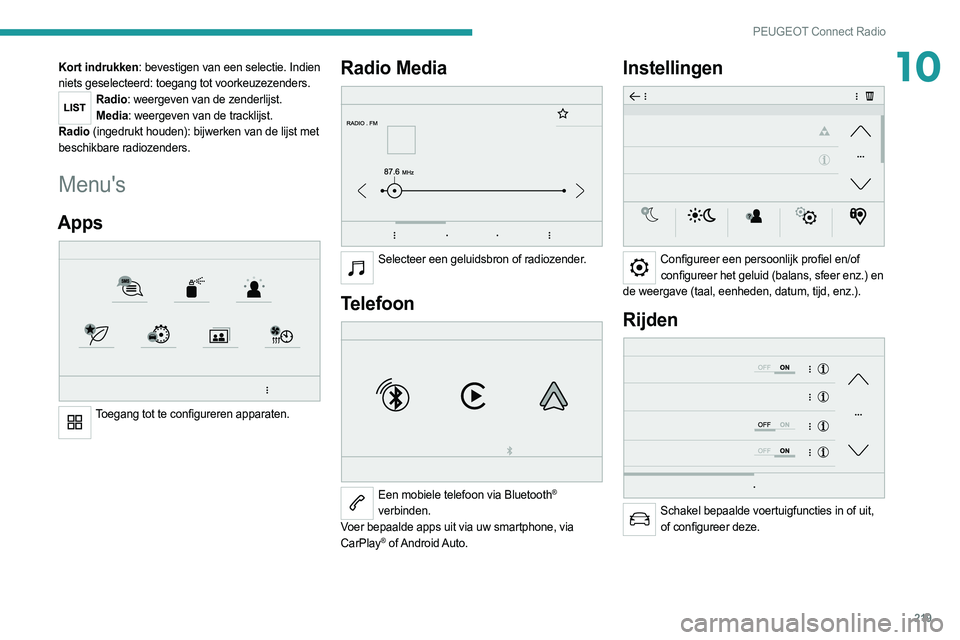
219
PEUGEOT Connect Radio
10Kort indrukken: bevestigen van een selectie. Indien
niets geselecteerd: toegang tot voorkeuzezenders.
Radio: weergeven van de zenderlijst.Media: weergeven van de tracklijst.
Radio (ingedrukt houden): bijwerken van de lijst met
beschikbare radiozenders.
Menu's
Apps
Toegang tot te configureren apparaten.
Radio Media
Selecteer een geluidsbron of radiozender.
Telefoon
Een mobiele telefoon via Bluetooth®
verbinden.
Voer bepaalde apps uit via uw smartphone, via
CarPlay
® of Android Auto.
Instellingen
Configureer een persoonlijk profiel en/of configureer het geluid (balans, sfeer enz.) en
de weergave (taal, eenheden, datum, tijd, enz.).
Rijden
Schakel bepaalde voertuigfuncties in of uit, of configureer deze.
Page 222 of 292
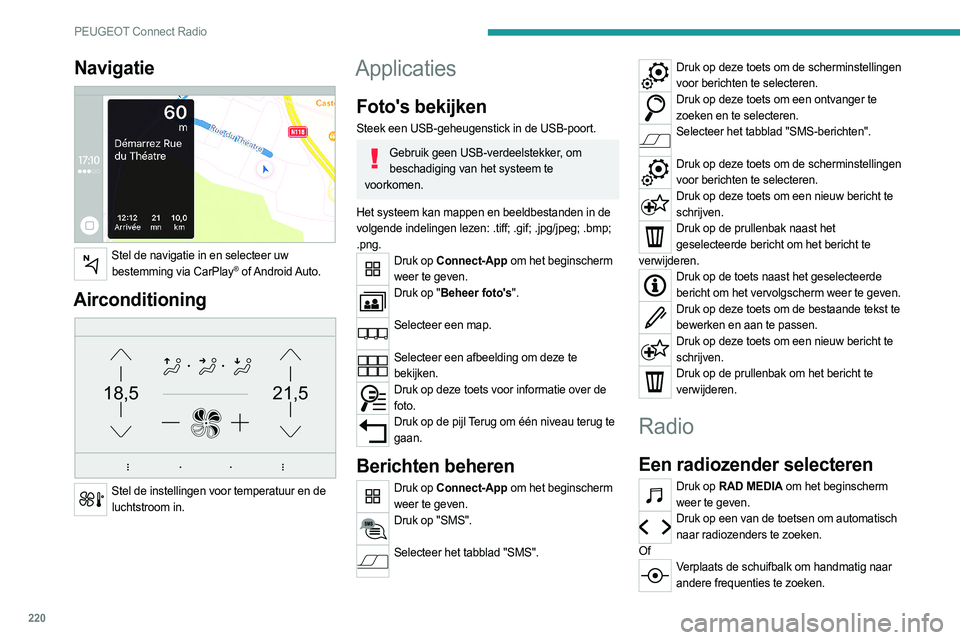
220
PEUGEOT Connect Radio
OfDruk op de frequentie.
Voer de waarden van de FM- en
AM-frequentieband in via het virtuele
toetsenbord.
Druk op "OK" om te bevestigen.
De radio-ontvangst kan worden verstoord
door het gebruik van elektrische apparatuur
die niet door het merk is goedgekeurd, zoals een
USB-lader die is aangesloten op de 12
V-aansluiting.
Er kunnen storingen in de ontvangst optreden
door obstakels in de omgeving (bergen,
gebouwen, tunnels, parkeergarages, enz.),
ook als de RDS-functie is ingeschakeld. Dit
fenomeen is heel normaal bij de transmissie van
radiogolven, en geven in geen geval een defect
van het audiosysteem aan.
De frequentieband wijzigen
Druk op RAD MEDIA om het beginscherm weer te geven.
Druk op de toets "OPTIES" om het vervolgscherm
weer te geven.
Druk op "Band" om de frequentieband te wijzigen.
Druk op het gearceerde gedeelte om te bevestigen.
Navigatie
Stel de navigatie in en selecteer uw bestemming via CarPlay® of Android Auto.
Airconditioning
21,518,5
Stel de instellingen voor temperatuur en de luchtstroom in.
Applicaties
Foto's bekijken
Steek een USB-geheugenstick in de USB-poort.
Gebruik geen USB-verdeelstekker, om beschadiging van het systeem te
voorkomen.
Het systeem kan mappen en beeldbestanden in de
volgende indelingen lezen: .tiff; .gif; .jpg/jpeg; .bmp;
.png.
Druk op Connect-App om het beginscherm weer te geven.
Druk op "Beheer foto's".
Selecteer een map.
Selecteer een afbeelding om deze te
bekijken.
Druk op deze toets voor informatie over de foto.
Druk op de pijl Terug om één niveau terug te gaan.
Berichten beheren
Druk op Connect-App om het beginscherm weer te geven.
Druk op "SMS".
Selecteer het tabblad "SMS".
Druk op deze toets om de scherminstellingen
voor berichten te selecteren.
Druk op deze toets om een ontvanger te zoeken en te selecteren.
Selecteer het tabblad "SMS-berichten".
Druk op deze toets om de scherminstellingen
voor berichten te selecteren.
Druk op deze toets om een nieuw bericht te schrijven.
Druk op de prullenbak naast het geselecteerde bericht om het bericht te
verwijderen.
Druk op de toets naast het geselecteerde bericht om het vervolgscherm weer te geven.
Druk op deze toets om de bestaande tekst te bewerken en aan te passen.
Druk op deze toets om een nieuw bericht te schrijven.
Druk op de prullenbak om het bericht te verwijderen.
Radio
Een radiozender selecteren
Druk op RAD MEDIA om het beginscherm weer te geven.
Druk op een van de toetsen om automatisch naar radiozenders te zoeken.
Of
Verplaats de schuifbalk om handmatig naar andere frequenties te zoeken.
Page 223 of 292

221
PEUGEOT Connect Radio
10OfDruk op de frequentie.
Voer de waarden van de FM- en
AM-frequentieband in via het virtuele
toetsenbord.
Druk op "OK" om te bevestigen.
De radio-ontvangst kan worden verstoord
door het gebruik van elektrische apparatuur
die niet door het merk is goedgekeurd, zoals een
USB-lader die is aangesloten op de 12
V-aansluiting.
Er kunnen storingen in de ontvangst optreden
door obstakels in de omgeving (bergen,
gebouwen, tunnels, parkeergarages, enz.),
ook als de RDS-functie is ingeschakeld. Dit
fenomeen is heel normaal bij de transmissie van
radiogolven, en geven in geen geval een defect
van het audiosysteem aan.
De frequentieband wijzigen
Druk op RAD MEDIA om het beginscherm weer te geven.
Druk op de toets "OPTIES" om het vervolgscherm
weer te geven.
Druk op "Band" om de frequentieband te wijzigen.
Druk op het gearceerde gedeelte om te bevestigen.
Opslaan van een radiozender
Selecteer een zender of een frequentie.Druk kort op de lege ster. Als de ster is gevuld, is de radiozender al opgeslagen.
Of
Selecteer een zender of een frequentie.
Druk op "Opslaan".
Houd de toets waaronder u de zender wilt opslaan lang ingedrukt.
RDS inschakelen/uitschakelen
Als RDS is ingeschakeld, zoekt de radio steeds
naar de sterkste frequentie van een zender, zodat
u ernaar kunt blijven luisteren zonder dat u zelf de
frequentie hoeft te wijzigen.
Druk op RAD MEDIA om het beginscherm weer te geven.
Druk op de toets "OPTIES" om het vervolgscherm
weer te geven.
Schakel "RDS" in of uit.
Druk op het gearceerde gedeelte om te
bevestigen.
Het kan zijn dat het volgen van een RDS-zender niet in het hele land
beschikbaar is, omdat veel radiozenders geen
dekking hebben in het hele land. Daardoor kan
de zender tijdens het rijden wegvallen.
Tekstberichten weergeven
De functie "Radio-tekstberichten" toont informatie
die door de radiozender wordt uitgezonden en die
betrekking heeft op de zender, of op het nummer
wat op dat moment wordt afgespeeld.
Druk op RAD MEDIA om het beginscherm weer te geven.
Druk op de toets "OPTIES" om het vervolgscherm
weer te geven.
Schakel "INFO" in of uit.
Druk op het gearceerde gedeelte om te
bevestigen.
Verkeersinformatie (TA)
beluisteren
De TA-functie (Traffic Announcement) geeft voorrang
aan het luisteren naar de TA-verkeersinformatie.
Voor een correcte werking van deze functie
is een goede ontvangst van een radiozender
nodig die deze berichten uitzendt. Zodra een
verkeersinformatiebericht wordt uitgezonden,
wordt de geluidsbron die op dat moment wordt
weergegeven automatisch onderbroken voor de
weergave van het TA-verkeersinformatiebericht.
Zodra dit bericht is afgelopen, wordt het afspelen
van de vorige media hervat.
Druk op RAD MEDIA om het beginscherm weer te geven.
Druk op de toets "OPTIES" om het vervolgscherm
weer te geven.
Page 224 of 292
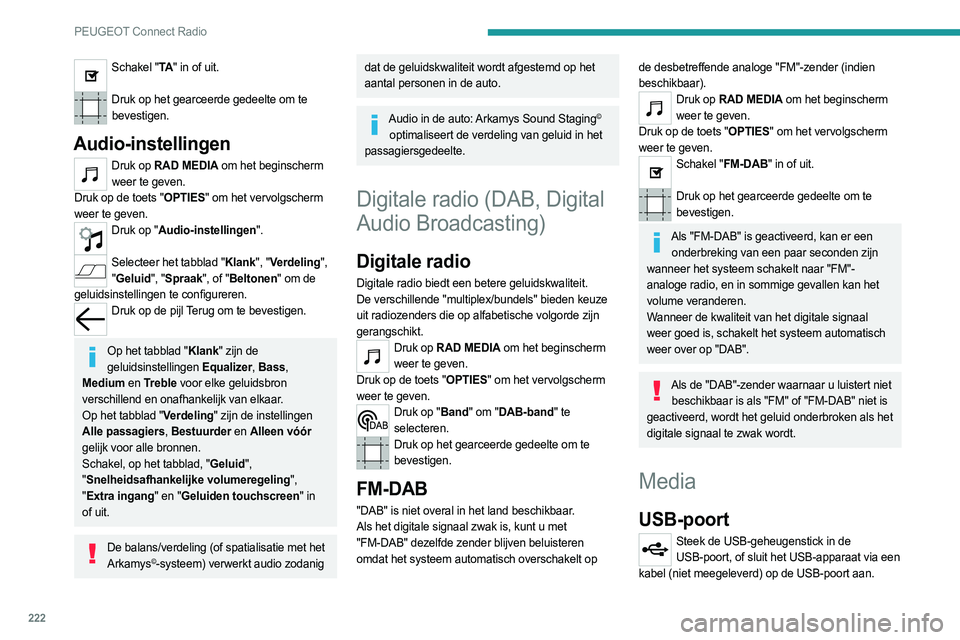
222
PEUGEOT Connect Radio
Gebruik geen USB-verdeelstekker, om beschadiging van het systeem te
voorkomen.
Het systeem maakt afspeellijsten aan (in het
tijdelijke geheugen). Het aanmaken van deze lijsten
kan enkele seconden of soms enkele minuten
duren nadat het apparaat voor de eerste keer is
aangesloten.
Verminder het aantal niet-muziekbestanden en het
aantal mappen om de wachttijd te verkorten.
Elke keer wanneer het contact wordt ingeschakeld
of wanneer er een USB-geheugenstick wordt
ingestoken, worden de afspeellijsten bijgewerkt.
Het audiosysteem slaat deze lijsten op, zodat deze
sneller worden geladen wanneer ze niet gewijzigd
zijn.
Externe (AUX)-jackaansluiting
Afhankelijk van de uitrustingSluit een draagbaar apparaat (MP3-speler, enz.) met een audiokabel (niet meegeleverd)
aan op de jack-aansluiting.
Deze geluidsbron is uitsluitend beschikbaar
als "Extra ingang" in de audio-instellingen is
geselecteerd.
Stel eerst het volume van het draagbare apparaat
af (op een hoog geluidsniveau). Stel dan het
geluidsvolume van het audiosysteem in.
De bediening vindt plaats via het draagbare
apparaat.
Schakel "TA " in of uit.
Druk op het gearceerde gedeelte om te
bevestigen.
Audio-instellingen
Druk op RAD MEDIA om het beginscherm weer te geven.
Druk op de toets "OPTIES" om het vervolgscherm
weer te geven.
Druk op "Audio-instellingen".
Selecteer het tabblad "Klank", "Verdeling",
" Geluid", "Spraak", of "Beltonen" om de
geluidsinstellingen te configureren.
Druk op de pijl Terug om te bevestigen.
Op het tabblad "Klank" zijn de
geluidsinstellingen Equalizer, Bass,
Medium en Treble voor elke geluidsbron
verschillend en onafhankelijk van elkaar.
Op het tabblad "Verdeling" zijn de instellingen
Alle passagiers, Bestuurder en Alleen vóór
gelijk voor alle bronnen.
Schakel, op het tabblad, "Geluid",
" Snelheidsafhankelijke volumeregeling",
" Extra ingang" en "Geluiden touchscreen" in
of uit.
De balans/verdeling (of spatialisatie met het Arkamys©-systeem) verwerkt audio zodanig
dat de geluidskwaliteit wordt afgestemd op het
aantal personen in de auto.
Audio in de auto: Arkamys Sound Staging©
optimaliseert de verdeling van geluid in het
passagiersgedeelte.
Digitale radio (DAB, Digital
Audio Broadcasting)
Digitale radio
Digitale radio biedt een betere geluidskwaliteit.
De verschillende "multiplex/bundels" bieden keuze
uit radiozenders die op alfabetische volgorde zijn
gerangschikt.
Druk op RAD MEDIA om het beginscherm weer te geven.
Druk op de toets "OPTIES" om het vervolgscherm
weer te geven.
Druk op "Band" om "DAB-band" te selecteren.
Druk op het gearceerde gedeelte om te bevestigen.
FM-DAB
"DAB" is niet overal in het land beschikbaar.
Als het digitale signaal zwak is, kunt u met
"FM-DAB" dezelfde zender blijven beluisteren
omdat het systeem automatisch overschakelt op
de desbetreffende analoge "FM"-zender (indien
beschikbaar).
Druk op RAD MEDIA om het beginscherm weer te geven.
Druk op de toets "OPTIES" om het vervolgscherm
weer te geven.
Schakel "FM-DAB" in of uit.
Druk op het gearceerde gedeelte om te
bevestigen.
Als "FM-DAB" is geactiveerd, kan er een onderbreking van een paar seconden zijn
wanneer het systeem schakelt naar "FM"-
analoge radio, en in sommige gevallen kan het
volume veranderen.
Wanneer de kwaliteit van het digitale signaal
weer goed is, schakelt het systeem automatisch
weer over op "DAB".
Als de "DAB"-zender waarnaar u luistert niet beschikbaar is als "FM" of "FM-DAB" niet is
geactiveerd, wordt het geluid onderbroken als het
digitale signaal te zwak wordt.
Media
USB-poort
Steek de USB-geheugenstick in de USB-poort, of sluit het USB-apparaat via een
kabel (niet meegeleverd) op de USB-poort aan.
Page 225 of 292
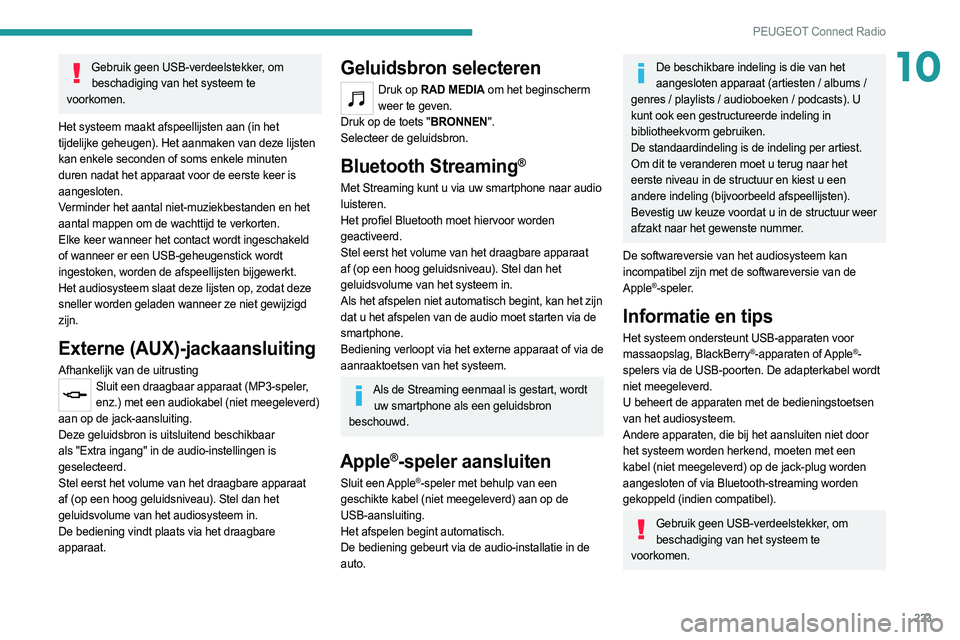
223
PEUGEOT Connect Radio
10Gebruik geen USB-verdeelstekker, om beschadiging van het systeem te
voorkomen.
Het systeem maakt afspeellijsten aan (in het
tijdelijke geheugen). Het aanmaken van deze lijsten
kan enkele seconden of soms enkele minuten
duren nadat het apparaat voor de eerste keer is
aangesloten.
Verminder het aantal niet-muziekbestanden en het
aantal mappen om de wachttijd te verkorten.
Elke keer wanneer het contact wordt ingeschakeld
of wanneer er een USB-geheugenstick wordt
ingestoken, worden de afspeellijsten bijgewerkt.
Het audiosysteem slaat deze lijsten op, zodat deze
sneller worden geladen wanneer ze niet gewijzigd
zijn.
Externe (AUX)-jackaansluiting
Afhankelijk van de uitrustingSluit een draagbaar apparaat (MP3-speler, enz.) met een audiokabel (niet meegeleverd)
aan op de jack-aansluiting.
Deze geluidsbron is uitsluitend beschikbaar
als "Extra ingang" in de audio-instellingen is
geselecteerd.
Stel eerst het volume van het draagbare apparaat
af (op een hoog geluidsniveau). Stel dan het
geluidsvolume van het audiosysteem in.
De bediening vindt plaats via het draagbare
apparaat.
Geluidsbron selecteren
Druk op RAD MEDIA om het beginscherm weer te geven.
Druk op de toets "BRONNEN".
Selecteer de geluidsbron.
Bluetooth Streaming®
Met Streaming kunt u via uw smartphone naar audio
luisteren.
Het profiel Bluetooth moet hiervoor worden
geactiveerd.
Stel eerst het volume van het draagbare apparaat
af (op een hoog geluidsniveau). Stel dan het
geluidsvolume van het systeem in.
Als het afspelen niet automatisch begint, kan het zijn
dat u het afspelen van de audio moet starten via de
smartphone.
Bediening verloopt via het externe apparaat of via de
aanraaktoetsen van het systeem.
Als de Streaming eenmaal is gestart, wordt uw smartphone als een geluidsbron
beschouwd.
Apple®-speler aansluiten
Sluit een Apple®-speler met behulp van een
geschikte kabel (niet meegeleverd) aan op de
USB-aansluiting.
Het afspelen begint automatisch.
De bediening gebeurt via de audio-installatie in de
auto.
De beschikbare indeling is die van het aangesloten apparaat (artiesten / albums /
genres / playlists / audioboeken / podcasts). U
kunt ook een gestructureerde indeling in
bibliotheekvorm gebruiken.
De standaardindeling is de indeling per artiest.
Om dit te veranderen moet u terug naar het
eerste niveau in de structuur en kiest u een
andere indeling (bijvoorbeeld afspeellijsten).
Bevestig uw keuze voordat u in de structuur weer
afzakt naar het gewenste nummer.
De softwareversie van het audiosysteem kan
incompatibel zijn met de softwareversie van de
Apple
®-speler.
Informatie en tips
Het systeem ondersteunt USB-apparaten voor
massaopslag, BlackBerry®-apparaten of Apple®-
spelers via de USB-poorten. De adapterkabel wordt
niet meegeleverd.
U beheert de apparaten met de bedieningstoetsen
van het audiosysteem.
Andere apparaten, die bij het aansluiten niet door
het systeem worden herkend, moeten met een
kabel (niet meegeleverd) op de jack-plug worden
aangesloten of via Bluetooth-streaming worden
gekoppeld (indien compatibel).
Gebruik geen USB-verdeelstekker, om beschadiging van het systeem te
voorkomen.
Page 226 of 292
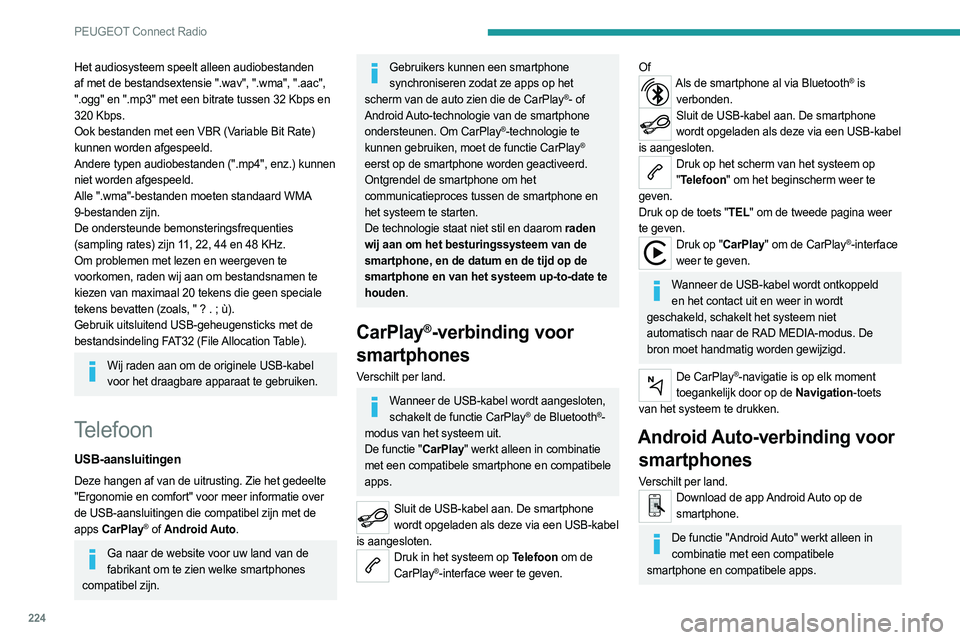
224
PEUGEOT Connect Radio
Telefoon niet verbonden via Bluetooth®
Sluit een USB-kabel aan. De smartphone wordt opgeladen als deze via een USB-kabel
is verbonden.
Druk op het scherm van het systeem op " Telefoon" om het beginscherm weer te
geven.
Druk op "Android Auto" om de app in het systeem te starten.
Bij bepaalde smartphones moet de functie "Android
Auto" worden geactiveerd.
Tijdens de procedure verschijnen verschillende schermen gerelateerd aan
bepaalde functies.
Accepteer deze om de verbinding tot stand te
brengen en te voltooien.
Wanneer u een smartphone aansluit op het systeem, raden wij u aan om Bluetooth® op
de smartphone in te schakelen.
Telefoon verbonden via Bluetooth®
Druk op het scherm van het systeem op " Telefoon" om het beginscherm weer te
geven.
Druk op de toets "TEL" om het vervolgscherm weer
te geven.
Druk op "Android Auto" om de app in het systeem te starten.
Tijdens de Android Auto-weergave blijft het
selecteren van de audiobron mogelijk via de
aanraaktoetsen in de bovenste balk van het scherm.
De menu's van het systeem kunnen op elk moment
worden geopend via de menutoetsen.
Het audiosysteem speelt alleen audiobestanden
af met de bestandsextensie ".wav", ".wma", ".aac",
".ogg" en ".mp3" met een bitrate tussen 32 Kbps en
320 Kbps.
Ook bestanden met een VBR (Variable Bit Rate)
kunnen worden afgespeeld.
Andere typen audiobestanden (".mp4", enz.) kunnen
niet worden afgespeeld.
Alle ".wma"-bestanden moeten standaard WMA
9-bestanden zijn.
De ondersteunde bemonsteringsfrequenties
(sampling rates) zijn 11, 22, 44 en 48 KHz.
Om problemen met lezen en weergeven te
voorkomen, raden wij aan om bestandsnamen te
kiezen van maximaal 20 tekens die geen speciale
tekens bevatten (zoals, " ? .
; ù).
Gebruik uitsluitend USB-geheugensticks met de
bestandsindeling FAT32 (File Allocation Table).
Wij raden aan om de originele USB-kabel voor het draagbare apparaat te gebruiken.
Telefoon
USB-aansluitingen
Deze hangen af van de uitrusting. Zie het gedeelte
"Ergonomie en comfort" voor meer informatie over
de USB-aansluitingen die compatibel zijn met de
apps CarPlay
® of Android Auto.
Ga naar de website voor uw land van de
fabrikant om te zien welke smartphones
compatibel zijn.
Gebruikers kunnen een smartphone synchroniseren zodat ze apps op het
scherm van de auto zien die de CarPlay
®- of
Android Auto-technologie van de smartphone
ondersteunen. Om CarPlay
®-technologie te
kunnen gebruiken, moet de functie CarPlay®
eerst op de smartphone worden geactiveerd.
Ontgrendel de smartphone om het
communicatieproces tussen de smartphone en
het systeem te starten.
De technologie staat niet stil en daarom raden
wij aan om het besturingssysteem van de
smartphone, en de datum en de tijd op de
smartphone en van het systeem up-to-date te
houden.
CarPlay®-verbinding voor
smartphones
Verschilt per land.
Wanneer de USB-kabel wordt aangesloten,
schakelt de functie CarPlay® de Bluetooth®-
modus van het systeem uit.
De functie "CarPlay" werkt alleen in combinatie
met een compatibele smartphone en compatibele
apps.
Sluit de USB-kabel aan. De smartphone wordt opgeladen als deze via een USB-kabel
is aangesloten.
Druk in het systeem op Telefoon om de CarPlay®-interface weer te geven.
OfAls de smartphone al via Bluetooth® is
verbonden.
Sluit de USB-kabel aan. De smartphone wordt opgeladen als deze via een USB-kabel
is aangesloten.
Druk op het scherm van het systeem op " Telefoon" om het beginscherm weer te
geven.
Druk op de toets "TEL" om de tweede pagina weer
te geven.
Druk op "CarPlay" om de CarPlay®-interface
weer te geven.
Wanneer de USB-kabel wordt ontkoppeld en het contact uit en weer in wordt
geschakeld, schakelt het systeem niet
automatisch naar de RAD MEDIA-modus. De
bron moet handmatig worden gewijzigd.
De CarPlay®-navigatie is op elk moment
toegankelijk door op de Navigation-toets
van het systeem te drukken.
Android Auto-verbinding voor smartphones
Verschilt per land.Download de app Android Auto op de
smartphone.
De functie "Android Auto" werkt alleen in combinatie met een compatibele
smartphone en compatibele apps.
Page 227 of 292
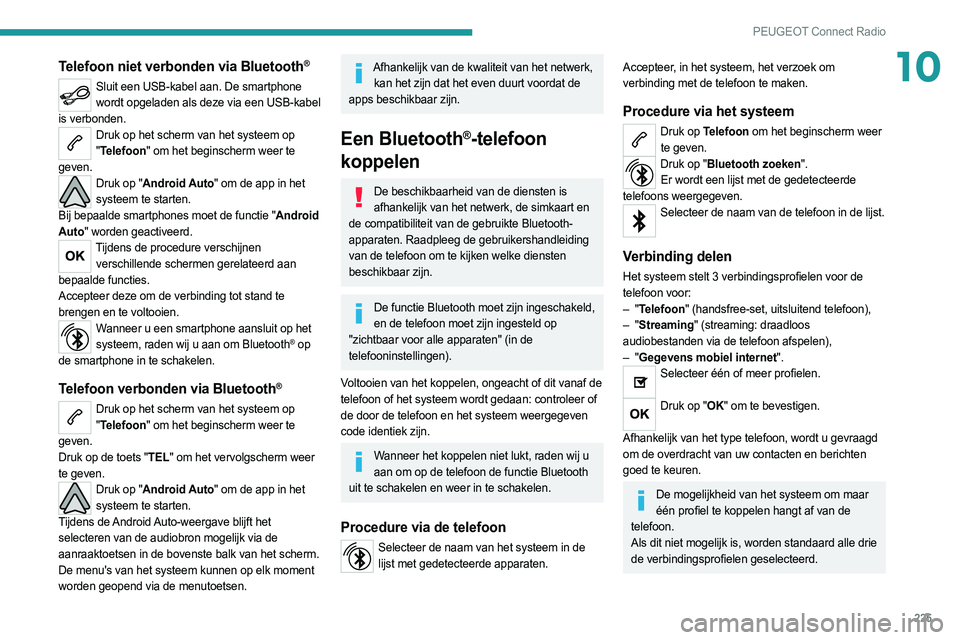
225
PEUGEOT Connect Radio
10Telefoon niet verbonden via Bluetooth®
Sluit een USB-kabel aan. De smartphone wordt opgeladen als deze via een USB-kabel
is verbonden.
Druk op het scherm van het systeem op " Telefoon" om het beginscherm weer te
geven.
Druk op "Android Auto" om de app in het systeem te starten.
Bij bepaalde smartphones moet de functie "Android
Auto" worden geactiveerd.
Tijdens de procedure verschijnen verschillende schermen gerelateerd aan
bepaalde functies.
Accepteer deze om de verbinding tot stand te
brengen en te voltooien.
Wanneer u een smartphone aansluit op het systeem, raden wij u aan om Bluetooth® op
de smartphone in te schakelen.
Telefoon verbonden via Bluetooth®
Druk op het scherm van het systeem op " Telefoon" om het beginscherm weer te
geven.
Druk op de toets "TEL" om het vervolgscherm weer
te geven.
Druk op "Android Auto" om de app in het systeem te starten.
Tijdens de Android Auto-weergave blijft het
selecteren van de audiobron mogelijk via de
aanraaktoetsen in de bovenste balk van het scherm.
De menu's van het systeem kunnen op elk moment
worden geopend via de menutoetsen.
Afhankelijk van de kwaliteit van het netwerk, kan het zijn dat het even duurt voordat de
apps beschikbaar zijn.
Een Bluetooth®-telefoon
koppelen
De beschikbaarheid van de diensten is
afhankelijk van het netwerk, de simkaart en
de compatibiliteit van de gebruikte Bluetooth-
apparaten. Raadpleeg de gebruikershandleiding
van de telefoon om te kijken welke diensten
beschikbaar zijn.
De functie Bluetooth moet zijn ingeschakeld, en de telefoon moet zijn ingesteld op
"zichtbaar voor alle apparaten" (in de
telefooninstellingen).
Voltooien van het koppelen, ongeacht of dit vanaf de
telefoon of het systeem wordt gedaan: controleer of
de door de telefoon en het systeem weergegeven
code identiek zijn.
Wanneer het koppelen niet lukt, raden wij u aan om op de telefoon de functie Bluetooth
uit te schakelen en weer in te schakelen.
Procedure via de telefoon
Selecteer de naam van het systeem in de lijst met gedetecteerde apparaten.
Accepteer, in het systeem, het verzoek om
verbinding met de telefoon te maken.
Procedure via het systeem
Druk op Telefoon om het beginscherm weer te geven.
Druk op "Bluetooth zoeken".Er wordt een lijst met de gedetecteerde
telefoons weergegeven.
Selecteer de naam van de telefoon in de lijst.
Verbinding delen
Het systeem stelt 3 verbindingsprofielen voor de
telefoon voor:
–
"Telefoon" (handsfree-set, uitsluitend telefoon),
–
"Streaming" (streaming: draadloos
audiobestanden via de telefoon afspelen),
–
"Gegevens mobiel internet".
Selecteer één of meer profielen.
Druk op "OK" om te bevestigen.
Afhankelijk van het type telefoon, wordt u gevraagd
om de overdracht van uw contacten en berichten
goed te keuren.
De mogelijkheid van het systeem om maar één profiel te koppelen hangt af van de
telefoon.
Als dit niet mogelijk is, worden standaard alle drie
de verbindingsprofielen geselecteerd.
Page 228 of 292
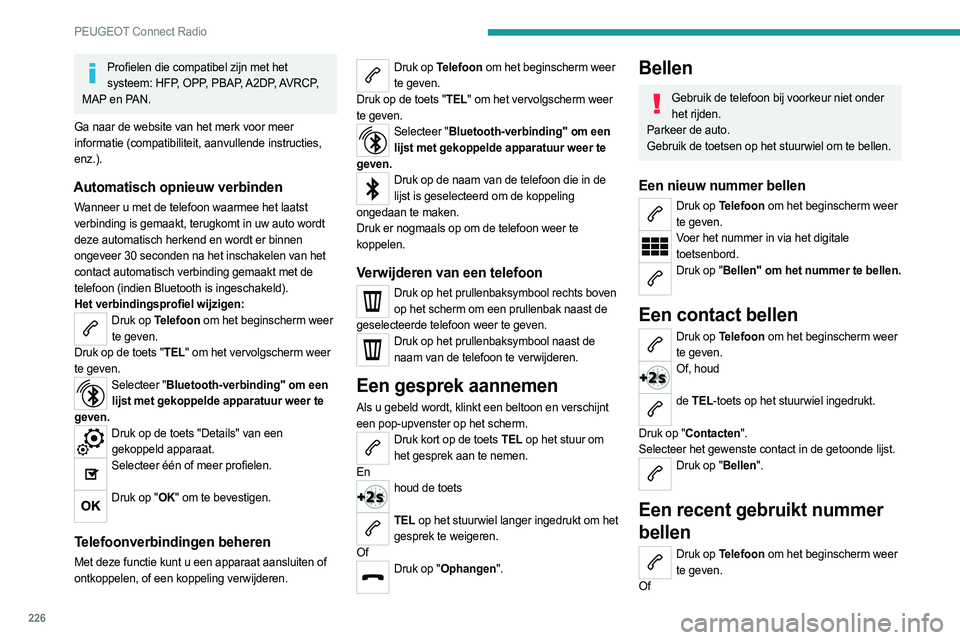
226
PEUGEOT Connect Radio
Houd
de toets op het stuurwiel ingedrukt.
Druk op "Gesprekkenlijst".
Selecteer het gewenste contact in de getoonde lijst.
U kunt altijd rechtstreeks met uw telefoon bellen. Zet in dat geval de auto uit
veiligheidsoverwegingen stil.
De beltoon instellen
Druk op Telefoon om het beginscherm weer te geven.
Druk op de toets "OPTIES" om het vervolgscherm
weer te geven.
Druk op "Volume beltoon:" om de volumebalk weer te geven.
Druk op de pijlen of verplaats de schuifbalk om het volume van de beltoon in te stellen.
Configuratie
Profielen configureren
Druk op Instellingen om het beginscherm weer te geven.
Druk op "Profielen".
Selecteer "Profiel 1", "Profiel 2", "Profiel 3", of
" Gemeensch.prof.".
Druk op deze toets om een profielnaam in te
voeren via het virtuele toetsenbord.
Profielen die compatibel zijn met het systeem: HFP, OPP, PBAP, A2DP, AVRCP,
MAP en PAN.
Ga naar de website van het merk voor meer
informatie (compatibiliteit, aanvullende instructies,
enz.).
Automatisch opnieuw verbinden
Wanneer u met de telefoon waarmee het laatst
verbinding is gemaakt, terugkomt in uw auto wordt
deze automatisch herkend en wordt er binnen
ongeveer 30 seconden na het inschakelen van het
contact automatisch verbinding gemaakt met de
telefoon (indien Bluetooth is ingeschakeld).
Het verbindingsprofiel wijzigen:
Druk op Telefoon om het beginscherm weer te geven.
Druk op de toets "TEL" om het vervolgscherm weer
te geven.
Selecteer "Bluetooth-verbinding" om een lijst met gekoppelde apparatuur weer te
geven.
Druk op de toets "Details" van een gekoppeld apparaat.
Selecteer één of meer profielen.
Druk op "OK" om te bevestigen.
Telefoonverbindingen beheren
Met deze functie kunt u een apparaat aansluiten of
ontkoppelen, of een koppeling verwijderen.
Druk op Telefoon om het beginscherm weer
te geven.
Druk op de toets "TEL" om het vervolgscherm weer
te geven.
Selecteer "Bluetooth-verbinding" om een lijst met gekoppelde apparatuur weer te
geven.
Druk op de naam van de telefoon die in de lijst is geselecteerd om de koppeling
ongedaan te maken.
Druk er nogmaals op om de telefoon weer te
koppelen.
Verwijderen van een telefoon
Druk op het prullenbaksymbool rechts boven op het scherm om een prullenbak naast de
geselecteerde telefoon weer te geven.
Druk op het prullenbaksymbool naast de naam van de telefoon te verwijderen.
Een gesprek aannemen
Als u gebeld wordt, klinkt een beltoon en verschijnt
een pop-upvenster op het scherm.
Druk kort op de toets TEL op het stuur om het gesprek aan te nemen.
En
houd de toets
TEL op het stuurwiel langer ingedrukt om het
gesprek te weigeren.
Of
Druk op "Ophangen".
Bellen
Gebruik de telefoon bij voorkeur niet onder
het rijden.
Parkeer de auto.
Gebruik de toetsen op het stuurwiel om te bellen.
Een nieuw nummer bellen
Druk op Telefoon om het beginscherm weer te geven.
Voer het nummer in via het digitale toetsenbord.
Druk op "Bellen" om het nummer te bellen.
Een contact bellen
Druk op Telefoon om het beginscherm weer
te geven.
Of, houd
de TEL-toets op het stuurwiel ingedrukt.
Druk op "Contacten".
Selecteer het gewenste contact in de getoonde lijst.
Druk op "Bellen".
Een recent gebruikt nummer
bellen
Druk op Telefoon om het beginscherm weer
te geven.
Of
Page 229 of 292
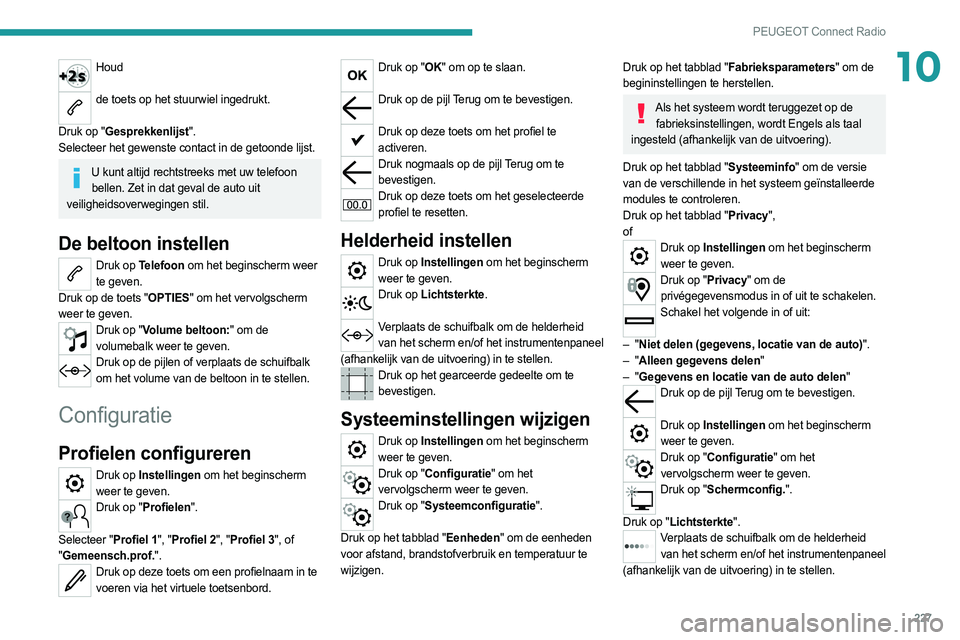
227
PEUGEOT Connect Radio
10Houd
de toets op het stuurwiel ingedrukt.
Druk op "Gesprekkenlijst".
Selecteer het gewenste contact in de getoonde lijst.
U kunt altijd rechtstreeks met uw telefoon bellen. Zet in dat geval de auto uit
veiligheidsoverwegingen stil.
De beltoon instellen
Druk op Telefoon om het beginscherm weer te geven.
Druk op de toets "OPTIES" om het vervolgscherm
weer te geven.
Druk op "Volume beltoon:" om de volumebalk weer te geven.
Druk op de pijlen of verplaats de schuifbalk om het volume van de beltoon in te stellen.
Configuratie
Profielen configureren
Druk op Instellingen om het beginscherm weer te geven.
Druk op "Profielen".
Selecteer "Profiel 1", "Profiel 2", "Profiel 3", of
" Gemeensch.prof.".
Druk op deze toets om een profielnaam in te
voeren via het virtuele toetsenbord.
Druk op "OK" om op te slaan.
Druk op de pijl Terug om te bevestigen.
Druk op deze toets om het profiel te
activeren.
Druk nogmaals op de pijl Terug om te bevestigen.
Druk op deze toets om het geselecteerde profiel te resetten.
Helderheid instellen
Druk op Instellingen om het beginscherm weer te geven.
Druk op Lichtsterkte.
Verplaats de schuifbalk om de helderheid van het scherm en/of het instrumentenpaneel
(afhankelijk van de uitvoering) in te stellen.
Druk op het gearceerde gedeelte om te bevestigen.
Systeeminstellingen wijzigen
Druk op Instellingen om het beginscherm weer te geven.
Druk op "Configuratie" om het vervolgscherm weer te geven.
Druk op "Systeemconfiguratie".
Druk op het tabblad "Eenheden" om de eenheden
voor afstand, brandstofverbruik en temperatuur te
wijzigen.
Druk op het tabblad "Fabrieksparameters" om de
begininstellingen te herstellen.
Als het systeem wordt teruggezet op de fabrieksinstellingen, wordt Engels als taal
ingesteld (afhankelijk van de uitvoering).
Druk op het tabblad "Systeeminfo" om de versie
van de verschillende in het systeem geïnstalleerde
modules te controleren.
Druk op het tabblad "Privacy",
of
Druk op Instellingen om het beginscherm weer te geven.
Druk op "Privacy" om de privégegevensmodus in of uit te schakelen.
Schakel het volgende in of uit:
–
"Niet delen (gegevens, locatie van de auto)".
–
"Alleen gegevens delen"
–
"Gegevens en locatie van de auto delen"
Druk op de pijl Terug om te bevestigen.
Druk op Instellingen om het beginscherm
weer te geven.
Druk op "Configuratie" om het vervolgscherm weer te geven.
Druk op "Schermconfig.".
Druk op "Lichtsterkte".
Verplaats de schuifbalk om de helderheid van het scherm en/of het instrumentenpaneel
(afhankelijk van de uitvoering) in te stellen.
Page 230 of 292
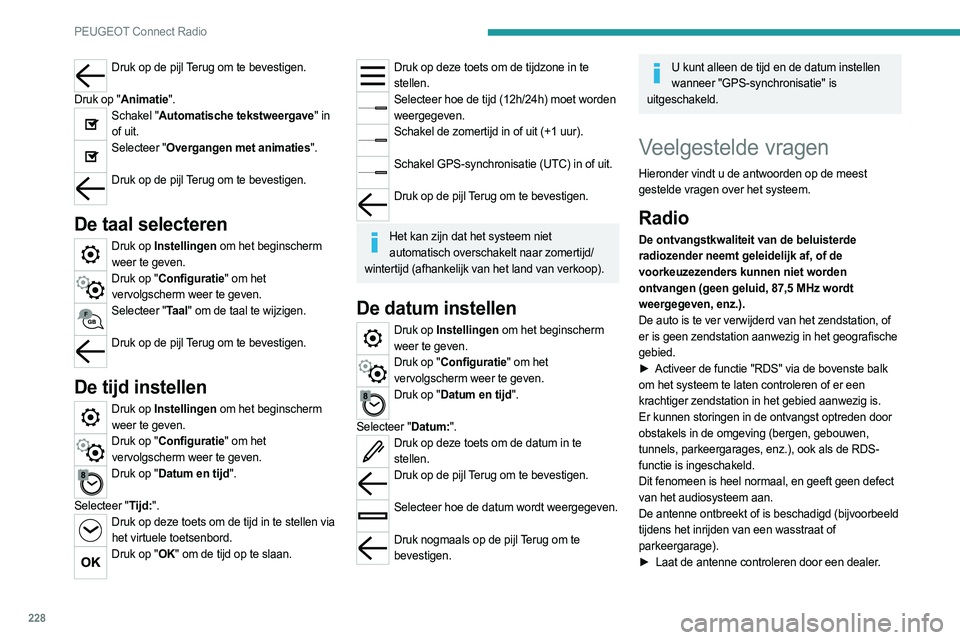
228
PEUGEOT Connect Radio
Ik kan sommige opgeslagen radiozenders in de
lijst niet ontvangen.
De naam van de zender verandert.
De zender wordt niet meer ontvangen, of de naam
van de zender in de lijst is veranderd.
► Druk op de ronde pijl op het tabblad "Lijst" van
het scherm "Radio".
Sommige zenders sturen in plaats van een naam
andere informatie mee (bijv. titel van het afgespeelde
nummer).
Het systeem interpreteert deze informatie als de
naam van de zender.
► Druk op de ronde pijl op het tabblad "Lijst" van
het scherm "Radio".
Media
Het afspelen van de muziek op mijn USB-
geheugenstick begint pas na lang wachten
(ongeveer 2 tot 3 minuten).
Door bepaalde bestanden die standaard op een
USB-geheugenstick staan, kan het erg lang duren
tot de muziek op de USB-geheugenstick wordt
afgespeeld (tot 10 keer de fabrieksopgave).
► Wis de bestanden die standaard op de USB-
geheugenstick staan, en beperk het aantal
submappen in de mappenstructuur van de
USB-geheugenstick.
Het kan zijn dat sommige informatietekens in
de huidige afspeelmedia niet correct worden
weergegeven.
Het audiosysteem kan bepaalde typen tekens niet
verwerken.
Druk op de pijl Terug om te bevestigen.
Druk op "Animatie".
Schakel "Automatische tekstweergave" in of uit.
Selecteer "Overgangen met animaties".
Druk op de pijl Terug om te bevestigen.
De taal selecteren
Druk op Instellingen om het beginscherm
weer te geven.
Druk op "Configuratie" om het vervolgscherm weer te geven.
Selecteer "Taal" om de taal te wijzigen.
Druk op de pijl Terug om te bevestigen.
De tijd instellen
Druk op Instellingen om het beginscherm
weer te geven.
Druk op "Configuratie" om het vervolgscherm weer te geven.
Druk op "Datum en tijd".
Selecteer "Tijd:".
Druk op deze toets om de tijd in te stellen via het virtuele toetsenbord.
Druk op "OK" om de tijd op te slaan.
Druk op deze toets om de tijdzone in te
stellen.
Selecteer hoe de tijd (12h/24h) moet worden weergegeven.
Schakel de zomertijd in of uit (+1 uur).
Schakel GPS-synchronisatie (UTC) in of uit.
Druk op de pijl Terug om te bevestigen.
Het kan zijn dat het systeem niet
automatisch overschakelt naar zomertijd/
wintertijd (afhankelijk van het land van verkoop).
De datum instellen
Druk op Instellingen om het beginscherm weer te geven.
Druk op "Configuratie" om het vervolgscherm weer te geven.
Druk op "Datum en tijd".
Selecteer "Datum:".
Druk op deze toets om de datum in te stellen.
Druk op de pijl Terug om te bevestigen.
Selecteer hoe de datum wordt weergegeven.
Druk nogmaals op de pijl Terug om te
bevestigen.
U kunt alleen de tijd en de datum instellen wanneer "GPS-synchronisatie" is
uitgeschakeld.
Veelgestelde vragen
Hieronder vindt u de antwoorden op de meest
gestelde vragen over het systeem.
Radio
De ontvangstkwaliteit van de beluisterde
radiozender neemt geleidelijk af, of de
voorkeuzezenders kunnen niet worden
ontvangen (geen geluid, 87,5 MHz wordt
weergegeven, enz.).
De auto is te ver verwijderd van het zendstation, of
er is geen zendstation aanwezig in het geografische
gebied.
►
Activeer de functie "RDS" via de bovenste balk
om het systeem te laten controleren of er een
krachtiger zendstation in het gebied aanwezig is.
Er kunnen storingen in de ontvangst optreden door
obstakels in de omgeving (bergen, gebouwen,
tunnels, parkeergarages, enz.), ook als de RDS-
functie is ingeschakeld.
Dit fenomeen is heel normaal, en geeft geen defect
van het audiosysteem aan.
De antenne ontbreekt of is beschadigd (bijvoorbeeld
tijdens het inrijden van een wasstraat of
parkeergarage).
►
Laat de antenne controleren door een dealer
.